Nel
precedente articolo abbiamo capito come installare e lanciare una piattaforma di trading algoritmico. Se vuoi rastrellare denaro con una pala sulle transazioni di scalping, apri un conto in investimenti Tinkoff
usando questo link . Quindi il trading senza commissioni sarà disponibile per il tuo robot per un mese intero. Dopo aver aggiunto un token e selezionato un account, sarà disponibile una pagina con la scelta dello strumento per il trading.
Qui.
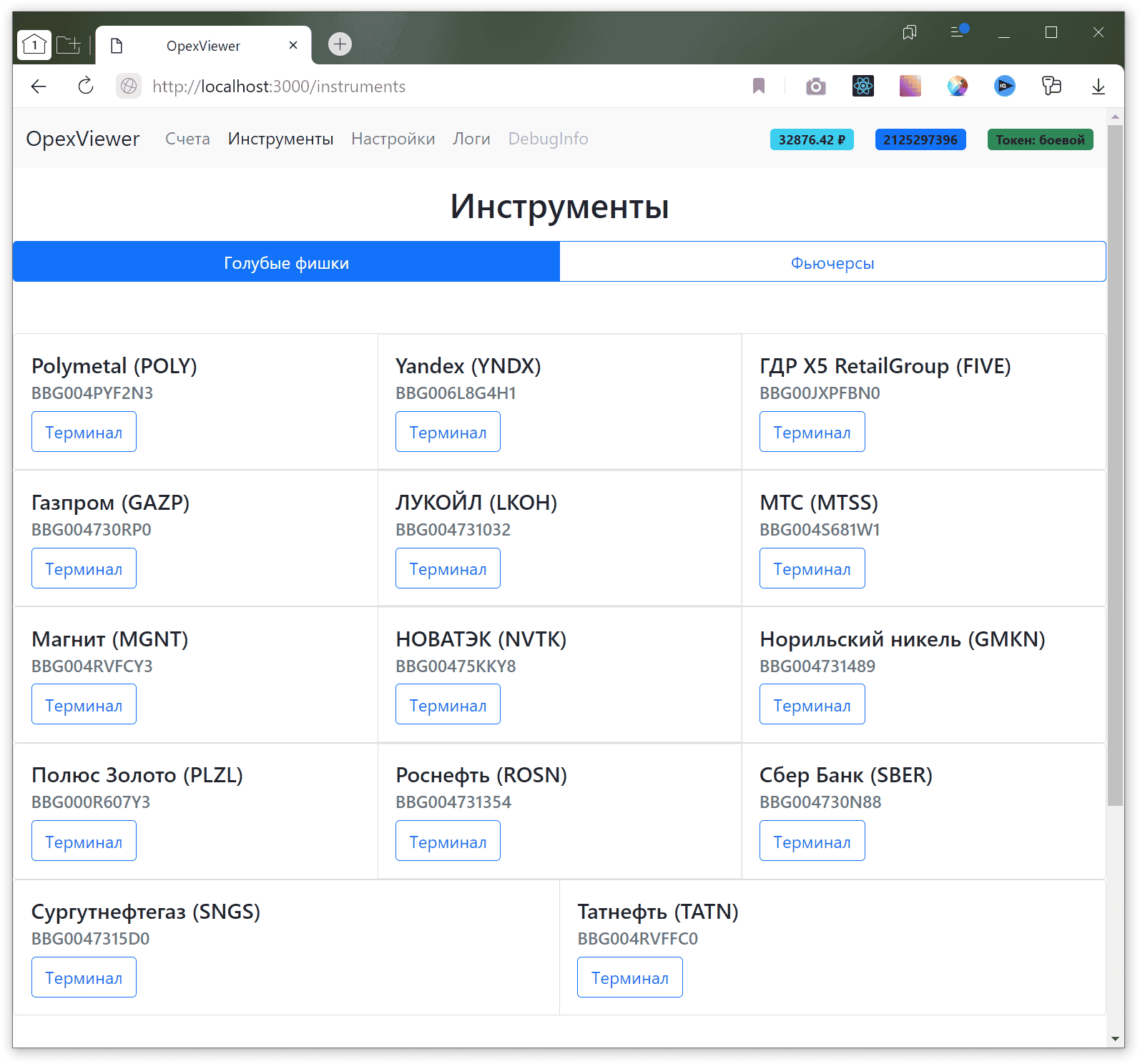
- Polimetallo (POLY) BBG004PYF2N3
- Yandex (YNDX) BBG006L8G4H1
- GDR X5 RetailGroup (CINQUE) BBG00JXPFBN0
- Gazprom (GAZP) BBG004730RP0
- LUKOIL (LKOH) BBG004731032
- MTS (MTSS) BBG004S681W1
- Magnete (MGNT) BBG004RVFCY3
- NOVATEK (NVTK) BBG00475KKY8
- Nichel Norilsk (GMKN) BBG004731489
- Polyus Gold (PLZL) BBG000R607Y3
- Rosneft (ROSN) BBG004731354
- Banca Sber (SBER) BBG004730N88
- Surgutneftegaz (SNGS) BBG0047315D0
- Tatneft (TATN) BBG004RVFFC0
Ne scegliamo uno qualsiasi, ma di solito mi alleno su
SBER , poiché il costo del lotto è basso e c’è sempre volume per il trading. Puoi scegliere qualsiasi promozione, e non solo da questo elenco. E da tutto ciò che Tinkoff Invest offre per il trading. Selezionare lo strumento desiderato e fare clic sul pulsante “Terminale”. Si aprirà una finestra di trading. Ha tre stati a seconda della data e dell’ora del giorno.
- Lo scambio è chiuso. Quando non ci sono offerte o le offerte non sono ancora iniziate.
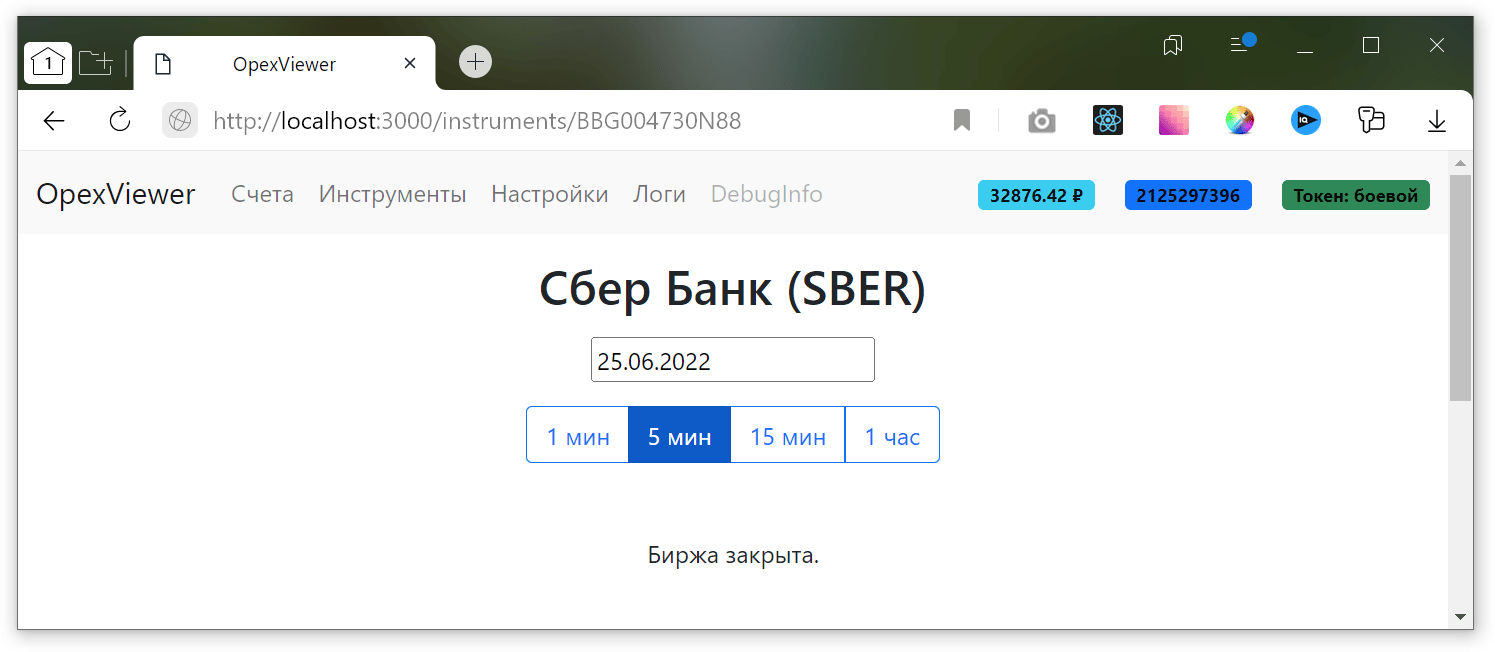
- Modalità di backtesting quando è selezionata la data passata.
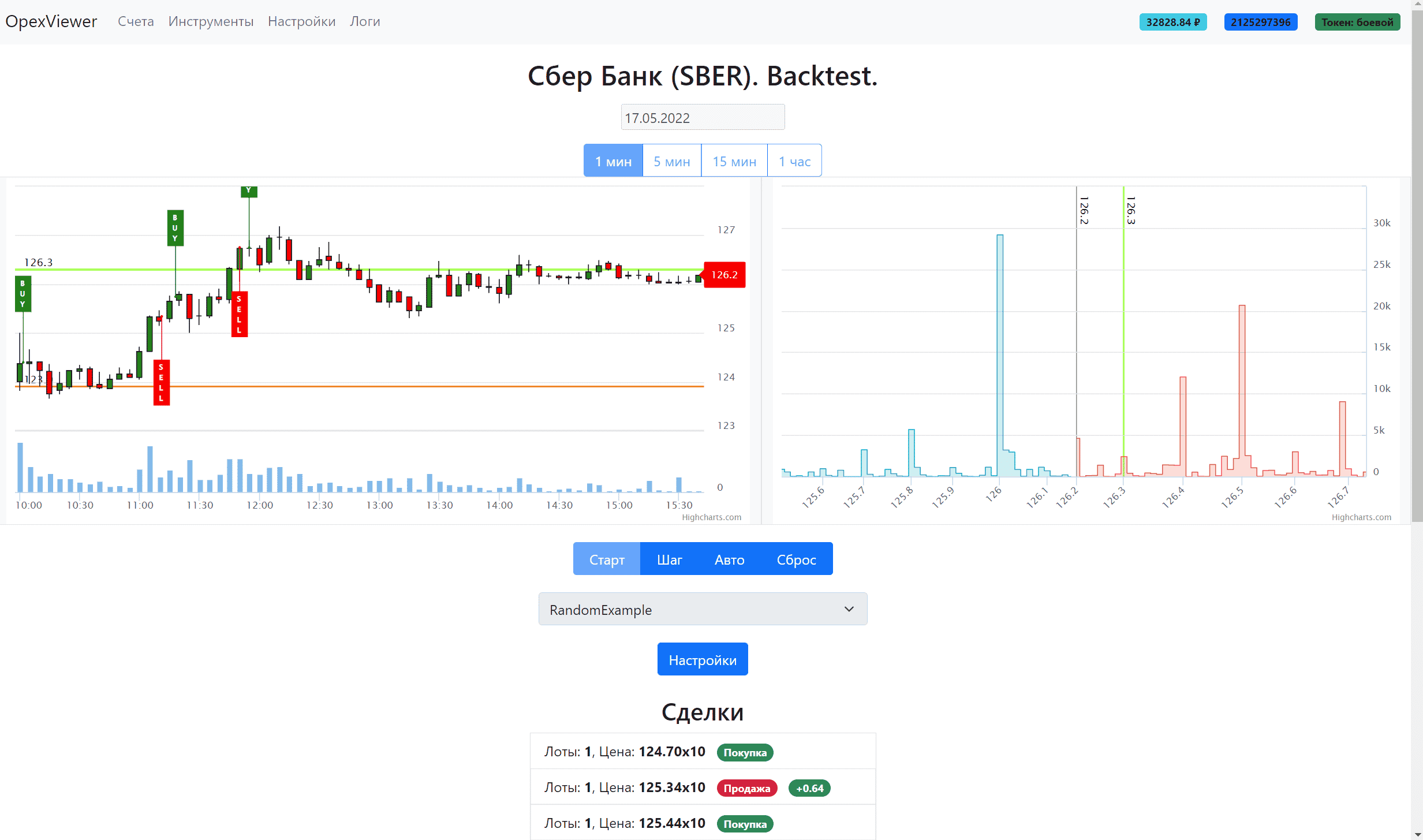
- Mostra le offerte fatte dal robot in passato
- Mostra il bicchiere al momento del trading (se il robot è stato lanciato)
- Possibilità di esecuzione passo-passo e automatico della logica del robot
- Visualizzazione delle statistiche commerciali
- Modalità di trading quando è selezionata la data corrente e il trading è in corso.
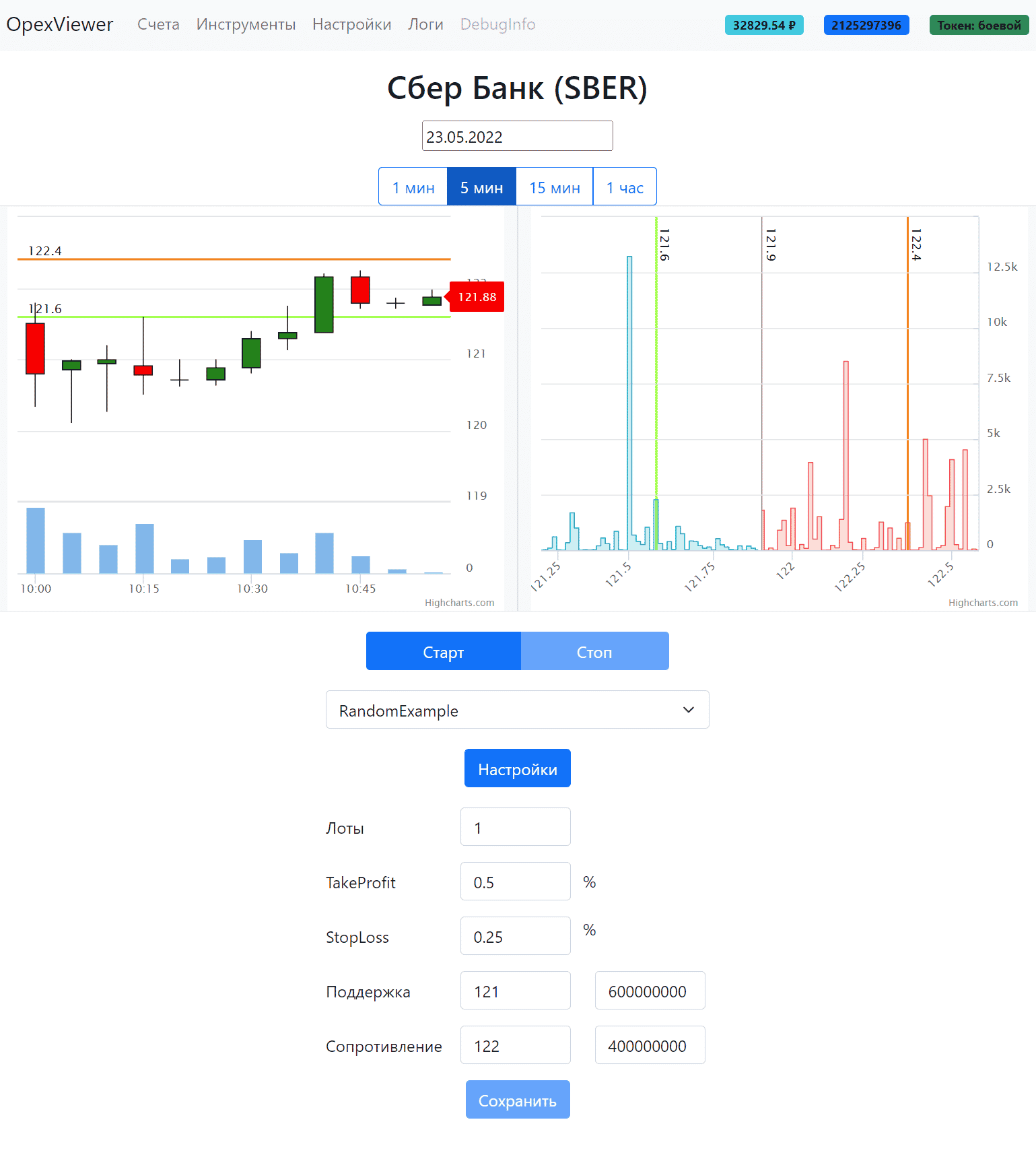
- Contiene un grafico con una scelta di tempi (1, 5, 15 minuti e 1 ora), volume, libro degli ordini.
- Selezionare per selezionare il robot, avviare e arrestare i pulsanti per avviare e arrestare il robot
- Impostazioni del robot: lotti, TS/SL, livelli di supporto e resistenza. I livelli sono duplicati anche sul grafico e nel book degli ordini.
- Il robot può essere eseguito solo su un utensile. Quando il robot è in funzione, non è possibile passare a un altro strumento.
- Le domande e le offerte vengono applicate al grafico. Applicazioni in arancione e verde chiaro, offerte in verde e rosso. Sono duplicati in fondo alla pagina in forma di testo.
Maggiori dettagli sulla funzionalità dell’interfaccia possono essere trovati nel
repository . Fai domande nei commenti, risponderò a tutto e, se necessario, integrerò la piattaforma di trading e l’articolo. Nel prossimo articolo ti dirò come creare un robot commerciale da zero… quasi da zero 🙂